Comment réparer explorer.exe dans le système Win10
Quelles corrections ont été apportées à explorer.exe dans le système Win10 ? Récemment, des utilisateurs ont signalé que des invites explorer.exe apparaissaient lors de l'utilisation de leur ordinateur. Comment résoudre ce problème ? L'éditeur suivant vous présentera une introduction simple à la méthode de correctif explorer.exe dans le système Win10. Grâce à cette méthode, vous pouvez facilement résoudre le problème.
Comment réparer explorer.exe dans le système Win10.
1. Combinez les touches de raccourci « ctrl+alt+del » pour ouvrir le gestionnaire de tâches, puis cliquez sur Fichier-Nouvelle tâche.
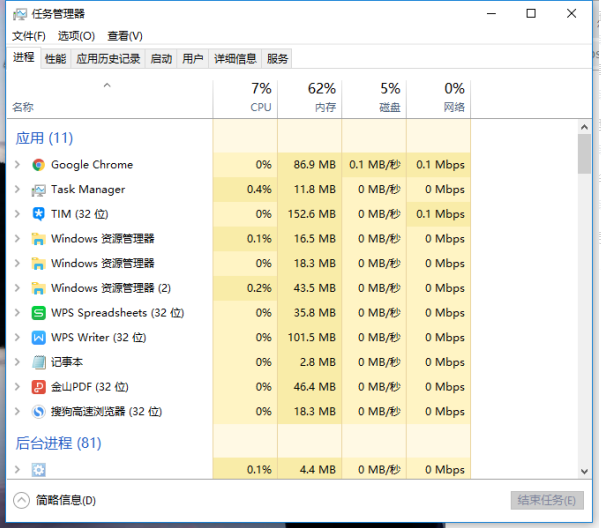
2. Entrez ensuite la commande explorer.exe dans la fenêtre ouverte et appuyez sur Entrée pour exécuter.
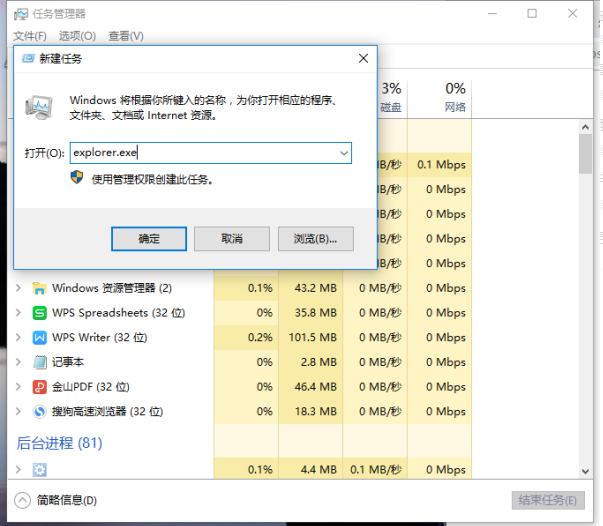
3. S'il ne parvient toujours pas à s'exécuter, l'utilisateur peut essayer de trouver le dossier Windows sur le lecteur C dans le système ordinaire et copier le fichier explorer.exe à l'intérieur sur un ordinateur qui ne peut pas être démarré.
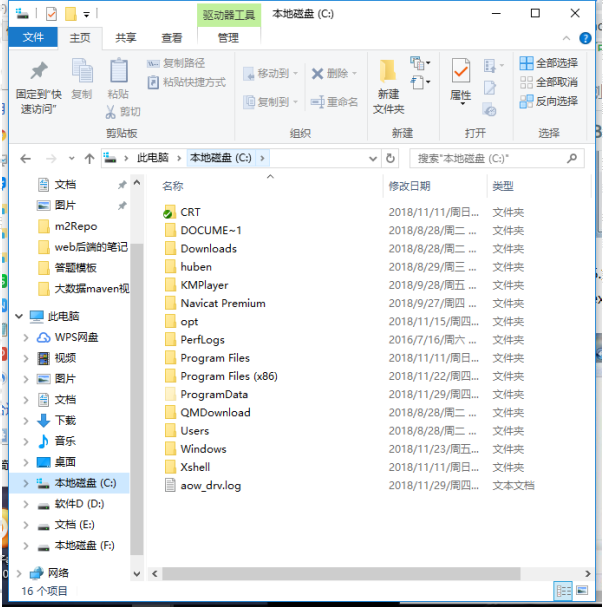
Ce qui précède est le contenu détaillé de. pour plus d'informations, suivez d'autres articles connexes sur le site Web de PHP en chinois!

Outils d'IA chauds

Undresser.AI Undress
Application basée sur l'IA pour créer des photos de nu réalistes

AI Clothes Remover
Outil d'IA en ligne pour supprimer les vêtements des photos.

Undress AI Tool
Images de déshabillage gratuites

Clothoff.io
Dissolvant de vêtements AI

AI Hentai Generator
Générez AI Hentai gratuitement.

Article chaud

Outils chauds

Bloc-notes++7.3.1
Éditeur de code facile à utiliser et gratuit

SublimeText3 version chinoise
Version chinoise, très simple à utiliser

Envoyer Studio 13.0.1
Puissant environnement de développement intégré PHP

Dreamweaver CS6
Outils de développement Web visuel

SublimeText3 version Mac
Logiciel d'édition de code au niveau de Dieu (SublimeText3)




